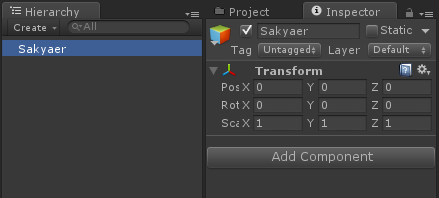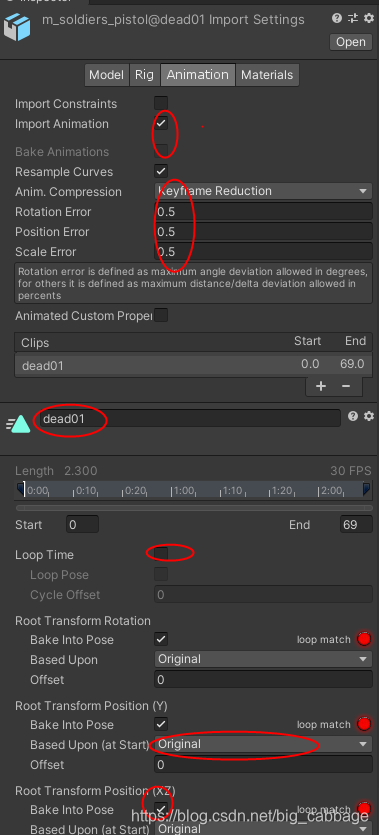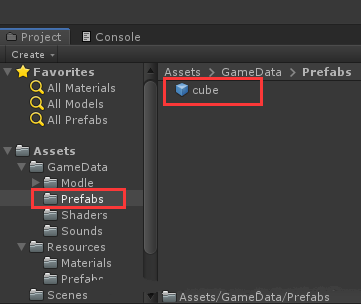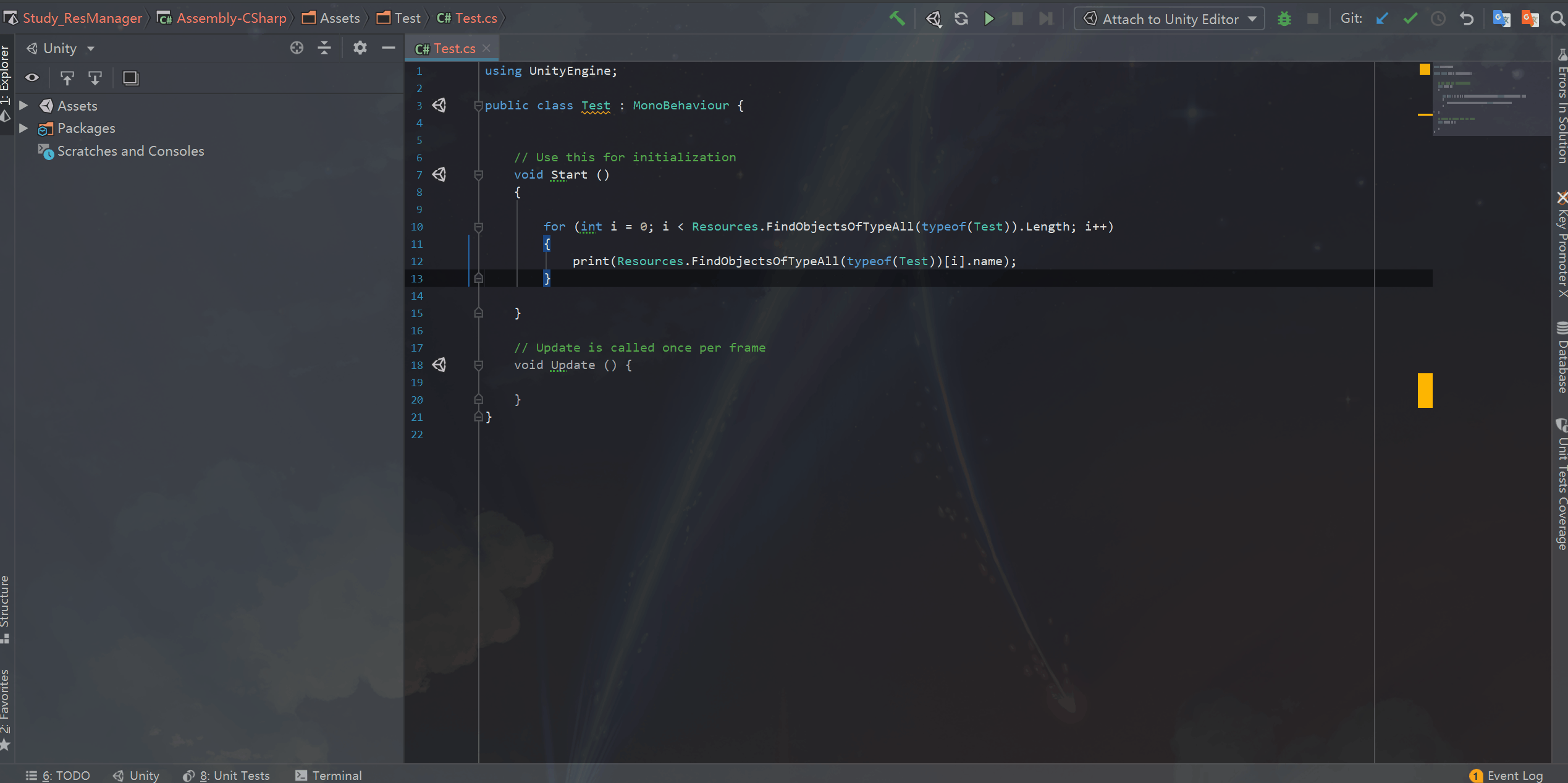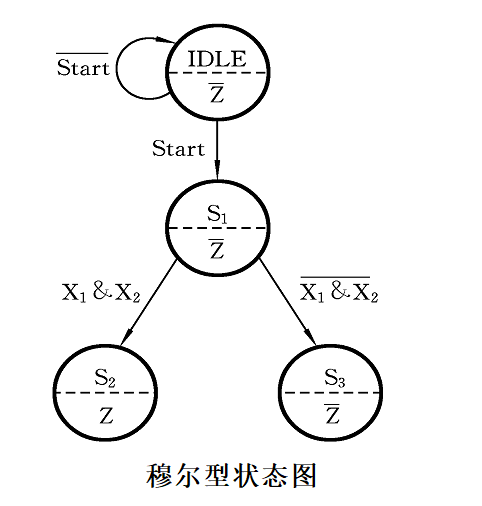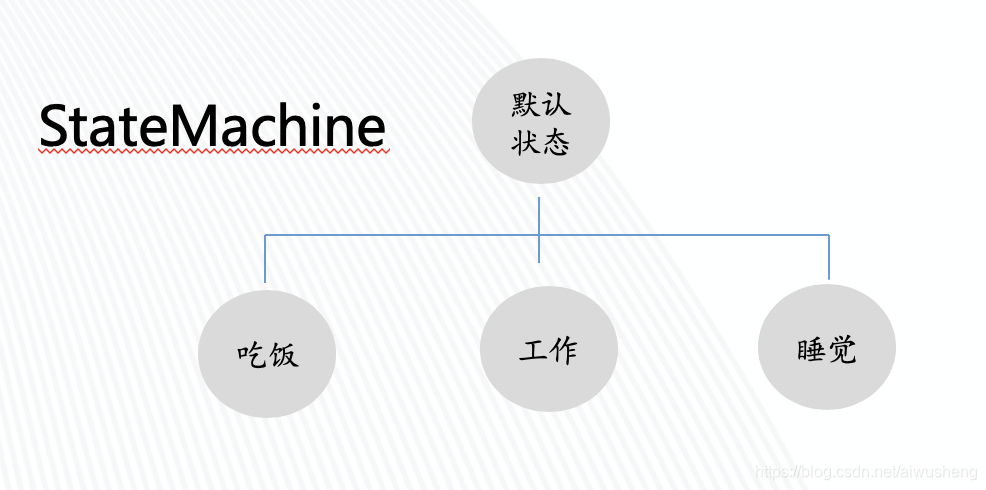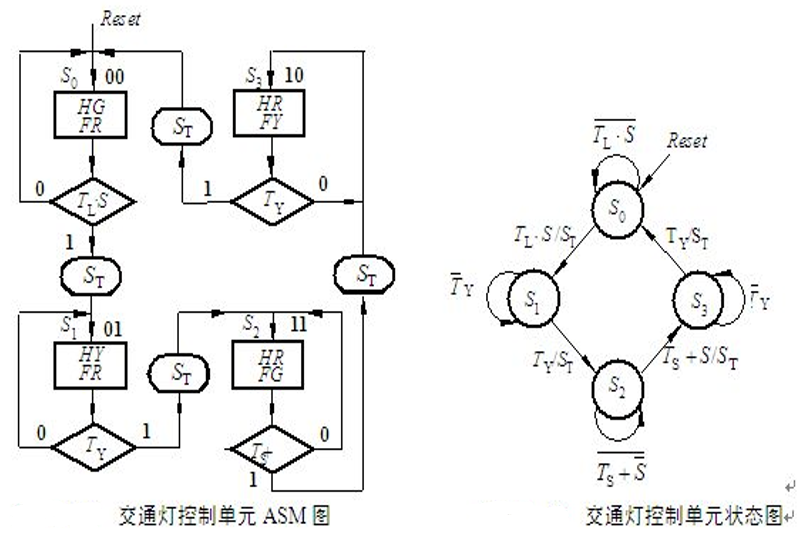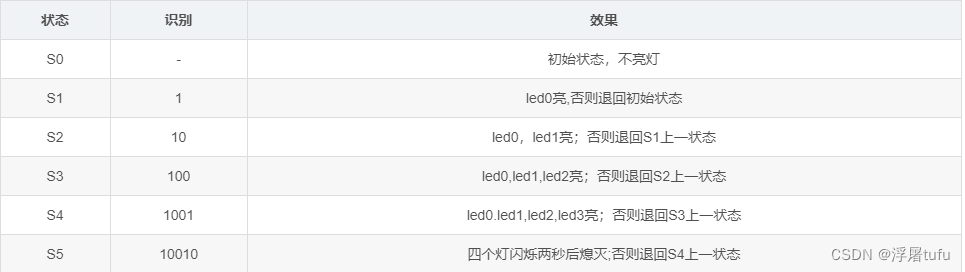unity视图介绍
Unity 3D 拥有强大的编辑界面,游戏开发者在创建游戏过程中可以通过可视化的编辑界面创建游戏。
Unity 3D 的基本界面非常简单,主要包括菜单栏、工具栏以及五大视图,几个窗口就可以实现几乎全部的编辑功能。
一、Unity 3D 界面布局
Unity 3D 主界面如下图所示,Unity 3D 的基本界面布局包括工具栏、菜单栏以及 5 个主要的视图操作窗口,这5个视图为 Hierarchy(层次)视图、Project(项目)视图、Inspector(检视)视图、Scene(场景)视图和 Game(游戏)视图。

在 Unity 3D 中有几种类型的视图,每种视图都有指定的用途。
右上角 Layouts 按钮用于改变视图模式,单击 Layouts 选项,可以在下拉列表中看到很多种视图,其中有2 by 3、4 Split、Default、Tall、Wide等,如下图所示。
每种视图的特点如下:
- 2 by 3布局是一个经典的布局,很多开发人员使用这样的布局。
- 4 Spilt 窗口布局可以呈现 4 个 Scene 视图,通过控制 4 个场景可以更清楚地进行场景的搭建。
- Wide 窗口布局将 Inspector 视图放置在最右侧,将 Hierarchy 视图与 Project 视图放置在一列。
- Tall 窗口布局将 Hierarchy 视图与 Project 视图放置在 Scene 视图的下方。
当完成了窗口布局自定义时,执行 Windows→Layouts→Save Layout 菜单命令,在弹出的小窗口中输入自定义窗口的名称,单击 Save 按钮,可以看到窗口布局的名称是“自定义”。




二、面板介绍
Scene 场景
作用: 开发阶段,可以查看当前场景的效果
左上角工具:
- 拖动场景,移动场景(快捷键:Q)
- 移动物体/摄像机(快捷键:W)
- 旋转物体/摄像机(快捷键:E)
- 改变物体大小(快捷键:R)

Game 预览
作用: 预览当前项目的实际效果

Hierarchy 物体对象表
作用: 【显示】、【新建】物体对象
内置对象:
- Cube 立方体(正方体)
- Sphere 球体
- Capsule 胶囊体
- Cylinder 圆柱体
- Plane 横平面,正面实体,背面透明
- Quad 竖平面,正面实体,背面透明
- TextMeshPro-Text
- Ragdoll
- Terrain 地形
- Tree
- Wind Zone
- 3D Text

Project 项目资源目录
作用: 显示所有项目资源,不管是自带的,还是自建的。创建文件夹和脚本,以及其他资源。

Inspector 信息栏
作用: 显示物体对象的属性,显示资源的内容(比如代码、规则信息)

每一个信息块,被称为【组件】
Position: 对象的坐标位置
Rotation: 对象的旋转角度
Scale: 对象的缩放比例

三、菜单栏及快捷键详解
菜单栏是 Unity 3D 操作界面的重要组成部分之一,其主要用于汇集分散的功能与板块,并且其友好的设计能够使游戏开发者以较快的速度查找到相应的功能内容。
Unity 3D 菜单栏包含 File(文件)、Edit(编辑)、Assets(资源)、GameObject(游戏对象)、Component(组件)、Window(窗口)和 Help(帮助)7 组菜单,如下图所示。

File 菜单
File 菜单主要用于打开和保存场景项目,同时也可以创建场景,具体功能及快捷键如下表所示。
| 命 令 | 功 能 | 快捷键 |
|---|---|---|
| New Scene(新建场景) | 创建一个新的场景 | Ctrl + N |
| Open Scene(打开场景) | 打开一个已经创建的场景 | Ctrl + O |
| Save Scene(保存场景) | 保存当前场景 | Ctrl + S |
| Save Scene As(另存场景) | 将当前场景另存为一个新场景 | Ctrl + Shift + S |
| New Project(新建项目) | 新建一个项目 | 无 |
| Open Project(打开项目) | 打开一个已经创建的项目 | 无 |
| Save Project(保存项目) | 保存当前项目 | 无 |
| Build Settings(发布设置) | 项目发布的相关设置 | Ctrl + Shift + B |
| Build & Rim(发布并执行) | 发布并运行项目 | Ctrl + B |
| Exit (退出) | 退出 Unity 3D | 无 |
Edit 菜单
Edit 菜单用于场景对象的基本操作(如撤销、重做、复制、粘贴)以及项目的相关设置,具体功能及快捷键如下表所示。
| 命 令 | 功能 | 快捷键 |
|---|---|---|
| Undo(撤销) | 撤销上一步操作 | Ctrl + Z |
| Redo(重做) | 重做上一步操作 | Ctrl + Y |
| Cut(剪切) | 将对象剪切到剪贴板 | Ctrl + X |
| Copy(复制) | 将对象复制到剪贴板 | Ctrl + C |
| Paste(粘贴) | 将剪贴板中的对象粘贴到当前位置 | Ctrl + V |
| Duplicate(复制) | 复制并粘贴对象 | Ctrl + D |
| Delete(删除) | 删除对象 | Shift + Del |
| Frame Selected(缩放窗口) | 平移缩放窗口至选择的对象 | F |
| Look View to Selected(聚焦) | 聚焦到所选对象 | Shift + F |
| Find(搜索) | 切换到搜索框,通过对象名称搜索对象 | Ctrl + F |
| Select All(选择全部) | 选中所有对象 | Ctrl + A |
| Preferences(偏好设置) | 设定 Unity 3D 编辑器偏好设置功能相关参数 | 无 |
| Modules(模块) | 选择加载 Unity 3D 编辑器模块 | 无 |
| Play (播放) | 执行游戏场景 | Ctrl + P |
| Pause(暂停) | 暂停游戏 | Ctrl + Shift + P |
| Step(单步执行) | 单步执行程序 | Ctrl + Alt + P |
| Sign In(登录) | 登录到 Unity 3D 账户 | 无 |
| Sign Out(退出) | 退出 Unity 3D 账户 | 无 |
| Selection(选择) | 载人和保存已有选项 | 无 |
| Project Settings(项目设置) | 设置项目相关参数 | 无 |
| Graphics Emulation(图形仿真) | 选择图形仿真方式以配合一些图形加速器的处理 | 无 |
| Network Emulation(网络仿真) | 选择相应的网络仿真方式 | 无 |
| Snap Settings(吸附设置) | 设置吸附功能相关参数 | 无 |
Assets 菜单
Assets 菜单主要用于资源的创建、导入、导出以及同步相关的功能,具体功能及快捷键如下表所示。
| 命 令 | 功 能 | 快捷键 |
|---|---|---|
| Create(创建) | 创建资源(脚本、动画、材质、字体、贴图、物 理材质、GUI 皮肤等) | 无 |
| Show In Explorer(文件夹显7K) | 打开资源所在的目录位置 | 无 |
| Open(打开) | 打开对象 | 无 |
| Delete(删除) | 删除对象 | 无 |
| Open Scene Additive(打开添加的场景) | 打开添加的场景 | 无 |
| Import New Asset(导入新资源) | 导人新的资源 | 无 |
| Import Package(导人资源包) | 导人资源包 | 无 |
| Export Package(导出资源包) | 导出资源包 | 无 |
| Find References in Scene(在场景中找出资源) | 在场景视图中找出所选资源 | 无 |
| Select Dependencies(选择相关) | 选择相关资源 | 无 |
| Refresh(刷新) | 刷新资源 | 无 |
| Reimport (重新导入) | 将所选对象重新导入 | 无 |
| Reimport All(重新导人所有) | 将所有对象重新导入 | 无 |
| Run API Updater(运行 API 更新器) | 运行 API 更新器 | 无 |
| Open C# Project(与 MonoDevelop 项目同步) | 开启 MonoDevelop 并与项目同步 | 无 |
GameObject 菜单
GameObject 菜单主要用于创建、显示游戏对象,具体功能及快捷键如下表所示。
| 命 令 | 功 能 | 快捷键 |
|---|---|---|
| Create Empty(创建空对象) | 创建一个空的游戏对象 | Ctrl + Shift + N |
| Create Empty Child(创建空的子对象) | 创建其他组件(摄像机、接口文字与几何物 体等) | Alt + Shift + N |
| 3D Object(3D 对象) | 创建三维对象 | 无 |
| 2D Object(2D 对象) | 创建二维对象 | 无 |
| Light(灯光) | 创建灯光对象 | 无 |
| Audio(声音) | 创建声音对象 | 无 |
| UI(界面) | 创建 UI 对象 | 无 |
| Particle System(粒子系统) | 创建粒子系统 | 无 |
| Camera (摄像机) | 创建摄像机对象 | 无 |
| Center On Children(聚焦子对象) | 将父对象的中心移动到子对象上 | 无 |
| Make Parent(构成父对象) | 选中多个对象后创建父子对象的对应关系 | 无 |
| Clear Parent(清除父对象) | 取消父子对象的对应关系 | 无 |
| Apply Change To Prefab(应用变换到预制体) | 更新对象的修改属性到对应的预制体上 | 无 |
| Break Prefab Instance (取消预制实例) | 取消实例对象与预制体直接的属性关联 关系 | 无 |
| Set As First Sibling | 设置选定子对象为所在父对象下面的第一个子对象 | Ctrl + = |
| Set As Last Sibling | 设置选定子对象为所在父对象下面的最后一个子对象 | Ctrl + - |
| Move To View(移动到视图中) | 改变对象的 Position 的坐标值,将所选对象移动到 Scene 视图中 | Ctrl + Alt + F |
| Align With View(与视图对齐) | 改变对象的 Position 的坐标值,将所选对象移动到 Scene 视图的中心点 | Ctrl + Shift + F |
| Align View To Selected(移动视图到选中对象) | 将编辑视角移动到选中对象的中心位置 | 无 |
| Toggle Active State(切换激活状态) | 设置选中对象为激活或不激活状态 | Alt + Shift + A |
Component 菜单
Component 菜单主要用于在项目制作过程中为游戏物体添加组件或属性,具体功能及快捷键如下表所示。
| 命 令 | 功 能 | 快捷键 |
|---|---|---|
| Add(新增) | 添加组件 | Ctrl + Shift + A |
| Mesh(网格) | 添加网格属性 | 无 |
| Effect(特效) | 添加特效组件 | 无 |
| Physics (物理属性) | 使物体带有对应的物理属性 | 无 |
| Physics 2D(2D 物理属性) | 添加 2D 物理组件 | 无 |
| Navigation(导航) | 添加导航组件 | 无 |
| Audio(音效) | 添加音频,可以创建声音源和声音的听者 | 无 |
| Rendering(這染) | 添加渲染组件 | 无 |
| Layout(布局) | 添加布局组件 | 无 |
| Miscellaneous(杂项) | 添加杂项组件 | 无 |
| Event(事件) | 添加事件组件 | 无 |
| Network(网络) | 添加网络组件 | 无 |
| UI(界面) | 添加界面组件 | 无 |
| Scripts(脚本) | 添加 Unity 3D 脚本组件 | 无 |
| Image Effect(图像特效) | 摄像机控制 | 无 |
Window 菜单
Window 菜单主要用于在项目制作过程中显示 Layout(布局)、Scene(场景)、Game(游戏)和 Inspector(检视)等窗口,具体功能及快捷键如下表所示。
| 命 令 | 功 能 | 快捷键 |
|---|---|---|
| Next Window(下一个窗口) | 显示下一个窗口 | Ctrl + Tab |
| Previous Window(前一个窗口 ) | 显示前一个窗口 | Ctrl + Shift + Tab |
| Layouts(布局窗口) | 显示页面布局方式,可以根据需要自行调整 | 无 |
| Scene(场景窗口 ) | 显示用于编辑制作游戏的窗口 | Ctrl + 1 |
| Game(游戏窗口) | 显示用于测试游戏的窗口 | Ctrl + 2 |
| Inspector(检视窗口 ) | 主要用于控制各个对象的属性,也称为属性面板 | Ctrl + 3 |
| Hierarchy(层次窗口) | 显示用于整合游戏对象的窗口 | Ctrl + 4 |
| Project(项目窗口) | 显示游戏资源存放的窗口 | Ctrl + 5 |
| Animation(动画窗口) | 显示用于创建时间动画的窗口 | Ctrl + 6 |
| Profiler(探查窗口) | 显示用于分析探查的窗口 | Ctrl + 7 |
| Asset Server(资源服务器) | 显示用于链接资源服务器的窗口 | 无 |
| Console(控制台) | 显示控制台窗口,用于调试错误 | Ctrl + Shift + C |
Help 菜单
Help 菜单主要用于帮助用户快速学习和掌握 Unity 3D,提供当前安装的 Unity 3D 的版本号,具体功能及快捷键如下表所示。
| 命 令 | 功 能 | 快捷键 |
|---|---|---|
| About Unity(关于 Unity) | 提供 Unity 3D 的安装版本号及相关信息 | 无 |
| Manage License(软件许可管理) | 打开 Unity 3D 软件许可管理工具 | 无 |
| Unity Manual(Unity 教程) | 连接至 Unity 官方在线教程 | 无 |
| Scripting Reference(脚本参考手册) | 连接至 Unity 官方在线脚本参考手册 | 无 |
| Unity Service(Unity 在线服务平台) | 连接至 Unity 官方在线服务平台 | 无 |
| Unity Forum(Unity 论坛) | 连接至 Unity 官方论坛 | 无 |
| Unity Answers(Unity 问答) | 连接至 Unity 官方在线问答平台 | 无 |
| Unity Feedback(Unity 反馈) | 连接至 Unity 官方在线反馈平台 | 无 |
| Check for Updates(检査更新) | 检查 Unity 3D 版本更新 | 无 |
| Download Beta(下载Beta版安装程序) | 下载 Unity 3D 的 Beta 版安装程序 | 无 |
| Release Notes(发行说明) | 连接至 Unity 官方在线发行说明 | 无 |
| Report a Bug(问题反馈) | 向 Unity 官方报告相关问题 | 无 |
其他快捷键
除上述菜单中的快捷键以外,还有以下一些常用的快捷键。
| 功能 | 快捷键 |
|---|---|
| 显示当前选择 | F |
| 在视窗的两列中转换焦点 | Tab |
| 定位当前焦点到搜索栏 | Ctrl / Cmd + F |
| 选择列中所有可见项目 | Ctrl / Cmd + A |
| 复制选择的资源项目 | Ctrl / Cmd + D |
| 删除对象,将弹出确认提示框 | Delete |
| 删除对象,但不弹出确认提示框 | Delete + Shift |
| 对资源进行重命名 | F2 |
| 打开选择的资源 | Enter |
| 跳转到父文件夹中 | Backspace |
| 扩展选择的项目 | → |
| 瓦解选择的项目 | ← |
| 当资源显示为预览时扩展项目 | Alt + → |
| 当资源显示为预览时瓦解项目 | Alt + ← |
四、工具栏和常用工具简介
| 图 标 | 工具名称 | 功 能 | 快捷键 |
|---|---|---|---|
 | 平移窗口工具 | 平移场景视图画面 | 鼠标中键 |
 | 位移工具 | 针对单个或两个轴向做位移 | W |
 | 旋转工具 | 针对单个或两个轴向做旋转 | E |
 | 缩放工具 | 针对单个轴向或整个物体做缩放 | R |
 | 矩形手柄 | 设定矩形选框 | T |
 | 变换轴向 | 与 Pivot 切换显示,以对象中心轴线为参考轴做移动、旋转及缩放 | 无 |
 | 变换轴向 | 与 Center 切换显示,以网格轴线为参考轴做移动、 旋转及缩放 | 无 |
 | 变换轴向 | 与 Global 切换显示,控制对象本身的轴向 | 无 |
 | 变换轴向 | 与 Local 切换显示,控制世界坐标的轴向 | 无 |
 | 播放, 暂停 ,单步执行 | 播放游戏以进行测试,暂停游戏并暂停测试,单步进行测试 | 无 |
 | 图层下拉列表 | 设定图层 | 无 |
 | 页面布局下拉列表 | 选择或自定义 Unity 3D 的页面布局方式 | 无 |
这篇文章借鉴了一些其他文章,如有侵权,请联系我删除,谢谢!